Fix: Resident Evil Village FPS Drops på PC
Miscellanea / / August 04, 2021
Annonser
En fantastisk oppfølger til Resident Evil 7 Biohazard, Village's skumle atmosfære og skumle monstre vil holde deg på spissen. Capcom bruker historien om Ethan Winters smart, noe som absolutt er et mesterverk.
Capcom tar de beste delene fra alle de siste Resident Evil Games (Primært RE4) og kombinerer dem for den ultimate Resident Evil-opplevelsen! I tillegg har REV hatt en førsteklasses grafikkvalitet. Imidlertid lider brukerne med litt lave spesifikasjoner PC av FPS-fall på PC. Så uten å lete etter snarveier for å unngå FPS-dråper, kan du følge metodene vi beskriver i denne artikkelen nedenfor for å bli kvitt Resident Evil Village FPS-dråper på din PC.

Sideinnhold
-
Slik løser du Resident Evil Village FPS Drops på PC
- Fix 1: Lukk ressurshogging-apper
- Fix 2: Deaktiver Steam Overlay for å fikse FPS Drops på PC
- Fix 3: Installer den siste spilloppdateringen
- Fix 4: Juster grafikkortinnstillingene
- Fix 5: Endre grafikkinnstillinger i spillet for å fikse FPS-dråper på PC
- Fix 6: Juster Windows-systemet for best ytelse
- Fix 7: Sett Resident Evil Village til høy prioritet
- Forfatterens syn
Slik løser du Resident Evil Village FPS Drops på PC
FPS-problemer med å slippe blir ofte sett når du har feil eller utdatert programvare installert på PC-en. Så før du utfører noen kompliserte feilsøkingstrinn som er nevnt nedenfor, bør du sjekke om enheten din kjører på den nyeste programvaren.
Annonser
Fix 1: Lukk ressurshogging-apper
- Trykk og hold nede ved hjelp av tastaturet Ctrl, Skifte, og Esc samtidig for å starte Oppgavebehandling. Deretter blir det bedt om en tillatelsesboks. Så du må klikke på Ja.
- Da vil det være bedre om du velger applikasjonene som bruker mye minne, CPU, og Nettverk. Trykk deretter på Avslutt oppgaven for å lukke dem midlertidig.
- Etter det, kjør Resident Evil Village på nytt og sjekk om du nå kan spille spillet uten noe FPS-slippproblem.
Fix 2: Deaktiver Steam Overlay for å fikse FPS Drops på PC
- Start Steam
- Gå til fanen BIBLIOTEK.
- Høyreklikk på Resident Evil Village.
- Å velge Eiendommer.
- Klikk på fanen GENERELT.
- Fjern merket Aktiver Steam Overlay mens du er i spillet.
- Start nå Resident Evil Village og se om spillet kjører uten at FPS faller eller ikke.
Fix 3: Installer den siste spilloppdateringen
CAPCOM rullet regelmessig ut oppdateringer for å fikse forskjellige feil og feil for å forbedre ytelsen. Imidlertid er det en sjanse for at den siste oppdateringen inneholder noen feil som forårsaker FPS-svingninger mens du spiller. I så fall må du sjekke om det er en oppdatering tilgjengelig for å løse problemet. Selv om Steam-appen automatisk vil oppdage det.
Men noen ganger, på grunn av tekniske problemer, klarer det ikke å gjøre det. Så du må se etter nye oppdateringer manuelt. Hvis du merker at det er en tilgjengelig oppdatering, må du umiddelbart laste ned og installere den via Steam-klienten og kjøre spillet på nytt for å sjekke om FPS faller på PC lenger eller ikke.
Fix 4: Juster grafikkortinnstillingene
For Nvidia:
- Åpen NVIDIA Kontrollpanel.
- Klikk på Administrer 3D-innstillinger.
- Klikk på Programinnstillinger.
- Legge til Resident Evil Village for å tilpasse grafikkinnstillingene.
- Endre deretter følgende innstillinger:
- Image Sharpening må snus Av.
- Gjenget optimalisering bør være På
- Strømstyring satt til Foretrekker maksimal ytelse.
- Lav latensmodus er alltid sving Av.
- VSync bør også slås på Av.
- Teksturfiltreringskvalitet er satt til Opptreden.
- Klikk Søke om for å lagre innstillingene.
For AMD:
- Start AMD Radeon-innstillinger.
- Klikk på Spill etterfulgt av Globale innstillinger.
- Endre deretter innstillingene som vist på bildet nedenfor:
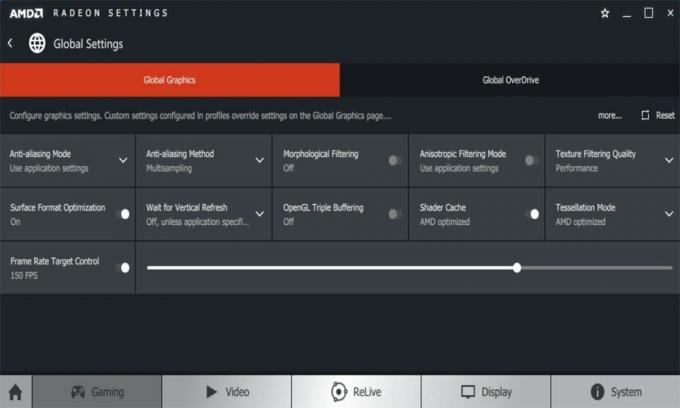
Når du har justert noen endringer, som vi nevnte ovenfor, kjør spillet på nytt og sjekk om FPS-slippproblemet blir løst eller ikke.
Fix 5: Endre grafikkinnstillinger i spillet for å fikse FPS-dråper på PC
- Åpne Resident Evil Village.
- Klikk deretter på Start spillet.
- Gå nå mot Alternativer og klikk deretter på Vise.
- Juster innstillingene som du har sett på skjermbildet nedenfor:
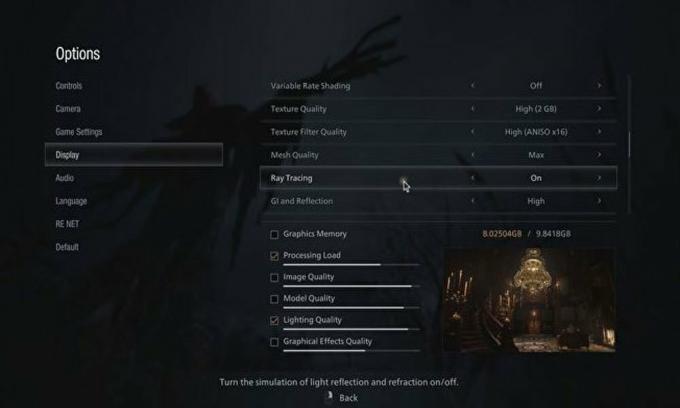
Annonser
Du må gjøre noen endringer i innstillingene i spillet for å unngå FPS drops-problemet på PC.
Fix 6: Juster Windows-systemet for best ytelse
- Trykk og hold nede Windows-tasten og R ved å bruke tastaturet for å starte dialogboksen Kjør.
- Skriv nå Systemegenskaper Avansert i søkefeltet i kjøringsboksen og trykk på Tast inn knapp. Dette vil starte System egenskaper.
- Nå, inne i Avansert klikker du på Innstillinger-knappen i Opptreden fanen.
- Etter det, trykk på Visuelle effekter delen, og klikk på Juster for best ytelse alternativ. Trykk deretter på OK knapp.
Når du har justert Windows-systemet for best ytelse, kjører du REV på nytt og ser om problemet med FPS faller på PC, blir løst eller ikke. Men selv om denne metoden ikke kan hjelpe deg med å løse problemet, ikke bekymre deg! Bare følg den siste mulige løsningen for å opprettholde FPS mens du spiller spillet.
Fix 7: Sett Resident Evil Village til høy prioritet
- Start Resident Evil Village.
- Trykk og hold nede ved hjelp av tastaturet Ctrl, Skifte, og Esc samtidig for å kjøre Oppgavebehandling. Nå, hvis du blir bedt om tillatelse, klikker du på Ja.
- Etter det, bytt til Detalj fanen og høyreklikk på hovedprosessen til Resident Evil Village, og sett den til Høy.
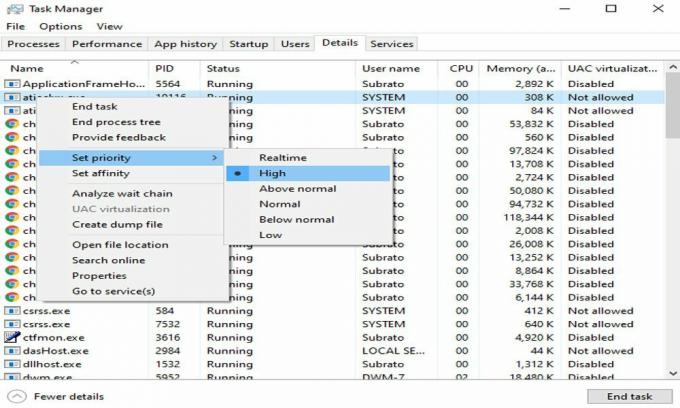
Annonser
Du kan følge noen trinn for å sette REV til høy prioritet, og deretter sjekke om FPS slipper problemet på PC blir løst eller ikke. Hvis du fremdeles opplever FPS-slippproblemet på PC-en, foreslår vi at du installerer spillet på nytt en gang og ser om noe endres.
Forfatterens syn
I REV er spillmiljøene fulle av detaljer, for eksempel at lyden er like skremmende som det visuelle og monstrene er ganske vanedannende som får deg til å spille spillet mer og mer. Og mens du er i en intens kamp, vil du nå ha FPS-dråper i spillet ettersom det plager eller ødelegger spillet. Så i så fall støter vi vanligvis til Google og søker etter løsningen. Men i stedet for å gjøre det, kan du bokmerke nettstedet vårt Getdroidtips.com slik at neste gang, når du står overfor et problem angående et spill, kan du fikse det bare med ett klikk.
Det er alt vi har i denne guiden. Vi antar at denne guiden hjalp deg. Uheldigvis, hvis vi savnet noe ved en feiltakelse, gi oss beskjed i kommentarfeltet.



